一篇文章搞定 Linux 文件传输:SCP 和 Rsync 帮你高效管理数据
对于经常需要在不同设备之间传输文件的人来说,如何高效地进行文件传输是一个很重要的问题。两个非常常见的工具——SCP 和 Rsync,可以帮助我们在 Linux 系统中轻松地实现文件传输,而且还有各自独特的优势。
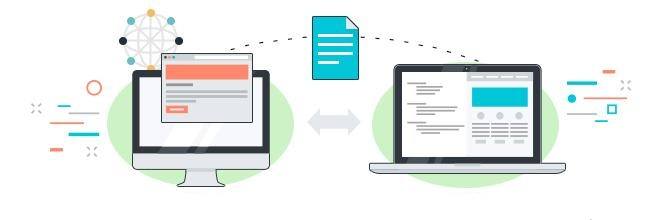
scp命令 – 远程拷贝文件
scp 拷贝本地文件filename 到远程机器 192.168.188.188 服务器的/data/tmp目录下
scp -P 61204 -l 40000 filename username@192.168.188.188:/data/tmp/
-P port
Specifies the port to connect to on the remote host. Note that this option is written with a capital ‘P’, because -p is already reserved for preserving the times and modes of the file in rcp(1).
#-P 指定远程服务器ssh服务的端口 如:ssh端口为61204
-l limit Limits the used bandwidth, specified in Kbit/s.
-l 指定拷贝的速度限制 单位是ct/s 如:-l 40000 表示40000Kbit/s=40000/8KB=5MB的速度
注:scp不支持断点续传
rsync + ssh 断点续传
#rsync同步本地文件 filename 到远程机器 192.168.188.188 服务器的/data/tmp目录下
rsync -avzP -e 'ssh -p 61204' -- bwlimit=5000 filename username@10.20.90.101:/data/tmp/ >> scp_to_101.log
-a:以archive模式操作,复制目录、符号连接,等价于 -rlptgoD 。
-v:详细提示
-z:压缩
-P:是综合了–partial –progress两个参数
–partial
如果在拷贝文件的过程中,传输被中断,rsync的默认操作是撤消前操作,即从目标机上删除已拷贝的部分文件。
如果想在下次拷贝时续传文件,不需要重新拷贝所有文件的话,可以使用-partial选项阻止rsync在传输中断时删除已拷贝的部分
–progress 显示进度条
-e:参数的作用是可以使用户自由选择欲使用的shell程序来连接远端服务器
ssh -p 61204
指定ssh的端口(非默认22)61204
–bwlimit: –bwlimit=5000 限制带宽为5000k Bytes/s =5MB
上例:使用rsync传输本地文件filename到192.168.188.188的/data/tmp目录下 使用压缩归档传输、限速5MB、支持断点续传 使用ssh协议
综上所述,无论是使用 SCP 还是 Rsync,都可以帮助我们在 Linux 系统中实现快速、安全、可控的文件传输。通过正确地选择和应用这两个工具,我们可以更加高效地管理我们的文件和数据,从而提高我们的工作效率。
以上是一篇文章搞定 Linux 文件传输:SCP 和 Rsync 帮你高效管理数据的详细内容。更多信息请关注PHP中文网其他相关文章!

热AI工具

Undresser.AI Undress
人工智能驱动的应用程序,用于创建逼真的裸体照片

AI Clothes Remover
用于从照片中去除衣服的在线人工智能工具。

Undress AI Tool
免费脱衣服图片

Clothoff.io
AI脱衣机

Video Face Swap
使用我们完全免费的人工智能换脸工具轻松在任何视频中换脸!

热门文章

热工具

记事本++7.3.1
好用且免费的代码编辑器

SublimeText3汉化版
中文版,非常好用

禅工作室 13.0.1
功能强大的PHP集成开发环境

Dreamweaver CS6
视觉化网页开发工具

SublimeText3 Mac版
神级代码编辑软件(SublimeText3)
 vscode需要什么电脑配置
Apr 15, 2025 pm 09:48 PM
vscode需要什么电脑配置
Apr 15, 2025 pm 09:48 PM
VS Code 系统要求:操作系统:Windows 10 及以上、macOS 10.12 及以上、Linux 发行版处理器:最低 1.6 GHz,推荐 2.0 GHz 及以上内存:最低 512 MB,推荐 4 GB 及以上存储空间:最低 250 MB,推荐 1 GB 及以上其他要求:稳定网络连接,Xorg/Wayland(Linux)
 vscode 无法安装扩展
Apr 15, 2025 pm 07:18 PM
vscode 无法安装扩展
Apr 15, 2025 pm 07:18 PM
VS Code扩展安装失败的原因可能包括:网络不稳定、权限不足、系统兼容性问题、VS Code版本过旧、杀毒软件或防火墙干扰。通过检查网络连接、权限、日志文件、更新VS Code、禁用安全软件以及重启VS Code或计算机,可以逐步排查和解决问题。
 notepad怎么运行java代码
Apr 16, 2025 pm 07:39 PM
notepad怎么运行java代码
Apr 16, 2025 pm 07:39 PM
虽然 Notepad 无法直接运行 Java 代码,但可以通过借助其他工具实现:使用命令行编译器 (javac) 编译代码,生成字节码文件 (filename.class)。使用 Java 解释器 (java) 解释字节码,执行代码并输出结果。
 Linux体系结构:揭示5个基本组件
Apr 20, 2025 am 12:04 AM
Linux体系结构:揭示5个基本组件
Apr 20, 2025 am 12:04 AM
Linux系统的五个基本组件是:1.内核,2.系统库,3.系统实用程序,4.图形用户界面,5.应用程序。内核管理硬件资源,系统库提供预编译函数,系统实用程序用于系统管理,GUI提供可视化交互,应用程序利用这些组件实现功能。
 VSCode怎么用
Apr 15, 2025 pm 11:21 PM
VSCode怎么用
Apr 15, 2025 pm 11:21 PM
Visual Studio Code (VSCode) 是一款跨平台、开源且免费的代码编辑器,由微软开发。它以轻量、可扩展性和对众多编程语言的支持而著称。要安装 VSCode,请访问官方网站下载并运行安装程序。使用 VSCode 时,可以创建新项目、编辑代码、调试代码、导航项目、扩展 VSCode 和管理设置。VSCode 适用于 Windows、macOS 和 Linux,支持多种编程语言,并通过 Marketplace 提供各种扩展。它的优势包括轻量、可扩展性、广泛的语言支持、丰富的功能和版
 vscode 可以用于 mac 吗
Apr 15, 2025 pm 07:36 PM
vscode 可以用于 mac 吗
Apr 15, 2025 pm 07:36 PM
VS Code 可以在 Mac 上使用。它具有强大的扩展功能、Git 集成、终端和调试器,同时还提供了丰富的设置选项。但是,对于特别大型项目或专业性较强的开发,VS Code 可能会有性能或功能限制。
 git怎么查看仓库地址
Apr 17, 2025 pm 01:54 PM
git怎么查看仓库地址
Apr 17, 2025 pm 01:54 PM
要查看 Git 仓库地址,请执行以下步骤:1. 打开命令行并导航到仓库目录;2. 运行 "git remote -v" 命令;3. 查看输出中的仓库名称及其相应的地址。
 vscode是什么 vscode是干什么用的
Apr 15, 2025 pm 06:45 PM
vscode是什么 vscode是干什么用的
Apr 15, 2025 pm 06:45 PM
VS Code 全称 Visual Studio Code,是一个由微软开发的免费开源跨平台代码编辑器和开发环境。它支持广泛的编程语言,提供语法高亮、代码自动补全、代码片段和智能提示等功能以提高开发效率。通过丰富的扩展生态系统,用户可以针对特定需求和语言添加扩展程序,例如调试器、代码格式化工具和 Git 集成。VS Code 还包含直观的调试器,有助于快速查找和解决代码中的 bug。






